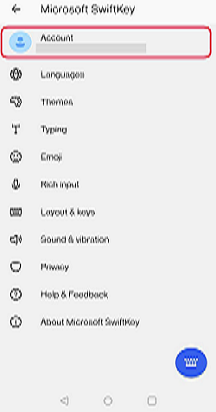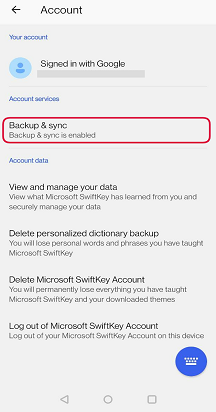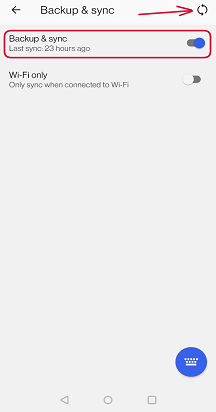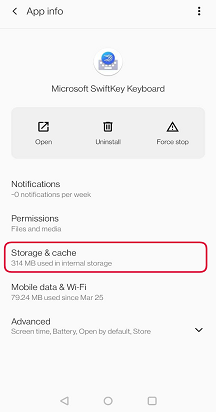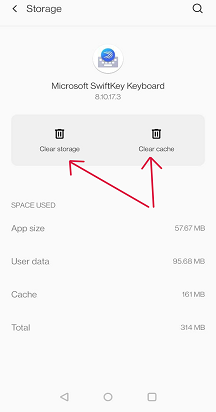S’il semble que votre clavier Microsoft SwiftKey vide votre batterie, que vous rencontrez un décalage du clavier ou des pannes fréquentes, suivez les étapes de résolution des problèmes décrites ci-dessous.
1 - Pourquoi est-ce que je rencontre beaucoup de décalage avec mon clavier Microsoft SwiftKey pour Android ?
Nous nous concentrons beaucoup sur les performances et la vitesse dans chaque build de l’application. Pour vous assurer que vous bénéficiez de la meilleure expérience possible, nous vous recommandons d’avoir installé la mise à jour la plus récente disponible dans le Google Play Store.
Si votre clavier Microsoft SwiftKey ralentit, cela peut être dû à l’une des raisons suivantes :
-
Il y a des applications qui consomment trop de mémoire, de sorte que le clavier ne peut pas en utiliser suffisamment pour fonctionner rapidement. Cela se produit lorsque plusieurs applications à utilisation élevée de la mémoire sont en cours d’exécution. Par conséquent, si ces types d’applications sont ouverts, essayez de les fermer.
-
Vous utilisez des applications d’optimisation des performances qui ne permettent pas à Microsoft SwiftKey de s’exécuter à son plein potentiel.
-
Le téléphone est un appareil inférieur et n’a pas assez de mémoire pour être utilisé par le clavier. S’il s’agit d’une limitation matérielle, il y a très peu de choses à faire. La fermeture de l’application (en basculant les claviers ou en l’arrêtant manuellement) force tout à recharger et libérer de la mémoire, mais le chargement initial sera lent.
-
Vous utilisez plusieurs langues et Flow est activé. Essayez de vous en tenir à un seul langage et de désactiver Flow.
-
Parfois, nous vous recommandons d’effacer le cache de l’application, car cela peut être utile en dernier recours, mais nous ne le recommandons normalement pas comme solution de décalage.
2 - Pourquoi ma batterie se décharge-t-elle très rapidement lorsque vous utilisez Microsoft SwiftKey ?
Si vous utilisez certaines applications d’économie de batterie ou de surveillance pour suivre l’utilisation de l’alimentation de votre appareil, comme Battery Doctor ou Greenify, votre clavier Microsoft SwiftKey a peut-être été marqué pour une consommation d’énergie élevée.
N’oubliez pas que ces types de rapports font uniquement référence au pourcentage de la perte de batterie associée à chaque application utilisée.
En revanche, pour connaître le pourcentage de la capacité réelle de la batterie utilisée par chaque application, vous devez case activée vos paramètres Android dans Paramètres > Batterie.
Par exemple, si votre batterie est entièrement chargée, il n’y a que deux applications exécutant chacune responsable de la moitié de cette perte de batterie, et votre batterie baisse à 98 %, Battery Doctor signale les deux applications avec une consommation de 50 % chacune, tandis que les paramètres Android indiquent les deux applications avec 1 % chacune.
Toutefois, si vous avez remarqué une consommation d’énergie supérieure à 1 % dans vos paramètres Android ou si votre batterie s’épuise plus rapidement que d’habitude, envoyez un ticket de support et fournissez les informations suivantes :
-
Version de votre clavier Microsoft SwiftKey qui se trouve dans le menu « À propos de Microsoft SwiftKey »
-
Votre version actuelle du système d’exploitation Android
-
La fabrique et le modèle de votre appareil
-
Utilisez-vous une application spécifique pour mesurer l’utilisation de la batterie ?
-
Êtes-vous connecté à un compte Microsoft SwiftKey ?
-
Combien / quelles langues avez-vous activées dans Microsoft SwiftKey ?
-
Vos problèmes ont-ils commencé après avoir changé quelque chose sur votre appareil ? Si oui, qu’est-ce que c’était ?
3 - Pourquoi mon clavier Microsoft SwiftKey se bloque-t-il à plusieurs reprises ?
Si votre clavier Microsoft SwiftKey ne se comporte pas comme il le devrait, vous pouvez essayer d’effacer les données et d’effectuer une nouvelle installation.
Vérifiez que vous êtes connecté à votre compte Microsoft SwiftKey et que la synchronisation de sauvegarde & est activée.
Appuyez sur le bouton Actualiser pour forcer une sauvegarde.
Alors :
-
Accédez aux paramètres de votre appareil
-
Recherchez « Gestionnaire d’applications » ou « Applications »
-
Faites défiler vers le bas jusqu’à « clavier Microsoft SwiftKey » et sélectionnez-le dans la liste
-
Choisissez « Stockage », puis appuyez sur pour effacer le cache et les données
-
Désinstaller Microsoft SwiftKey
-
Télécharger Microsoft SwiftKey à nouveau à partir du Google Play Store
S’il semble que votre clavier Microsoft SwiftKey vide votre batterie, que vous rencontrez un décalage du clavier ou des pannes fréquentes, suivez les étapes de résolution des problèmes décrites ci-dessous.
1 - Pourquoi est-ce que je rencontre beaucoup de décalage avec mon clavier Microsoft SwiftKey pour iOS ?
Nous nous concentrons beaucoup sur les performances et la vitesse dans chaque build de l’application. Pour vous assurer que vous bénéficiez de la meilleure expérience possible, nous vous recommandons d’avoir installé la mise à jour la plus récente disponible dans l’AppStore.
-
Il y a des applications qui consomment trop de mémoire, de sorte que le clavier ne peut pas en utiliser suffisamment pour fonctionner rapidement. Cela se produit lorsque vous avez plusieurs applications à utilisation élevée de la mémoire en cours d’exécution. Par conséquent, si vous avez ce type d’applications ouvertes, essayez de les fermer.
-
Vous utilisez des applications d’optimisation des performances qui ne permettent pas à Microsoft SwiftKey de s’exécuter pleinement.
-
Le téléphone est un appareil inférieur et n’a pas assez de mémoire pour être utilisé par le clavier. S’il s’agit d’une limitation matérielle, il y a très peu de choses à faire. La fermeture de l’application (en changeant de clavier ou en l’arrêtant manuellement) force tout à recharger et libérer de la mémoire, mais la charge initiale sera lente.
-
Si vous avez téléchargé deux langues et que Flow est activé. Essayez de vous en tenir à un seul langage et de désactiver Flow.
-
Parfois, nous vous recommandons de désinstaller et de réinstaller l’application, ce qui résout souvent les problèmes susceptibles d’avoir un impact sur les performances. Si vous craignez de perdre l’un de vos mots appris, vérifiez que vous êtes connecté avec votre compte et que sauvegarde & synchronisation est activée.
2 - Pourquoi ma batterie se décharge-t-elle très rapidement lorsque vous utilisez Microsoft SwiftKey ?
Veuillez case activée si vous avez SwiftKey activé pour exécuter en arrière-plan. En règle générale, sur iOS, cela épuise une grande quantité de batterie. Vous pouvez désactiver l’actualisation de l’application en arrière-plan :
-
Appuyez sur Paramètres
-
Appuyez sur Général
-
Appuyez sur Actualiser l’application en arrière-plan
-
Activer/désactiver le commutateur pour SwiftKey
3 - Pourquoi mon clavier Microsoft SwiftKey se bloque-t-il à plusieurs reprises ?
Si votre clavier Microsoft SwiftKey ne se comporte pas comme il le devrait, vous pouvez essayer d’effacer les données et d’effectuer une nouvelle installation. Cela résout souvent les problèmes susceptibles d’avoir un impact sur les performances. Si vous craignez de perdre l’un de vos mots appris, vérifiez que vous êtes connecté avec votre compte et que sauvegarde & synchronisation est activée.
Si les étapes ci-dessus n’ont pas corrigé le comportement de votre Microsoft SwiftKey, veuillez le signaler à notre équipe de support à partir du lien de contact ci-dessous.